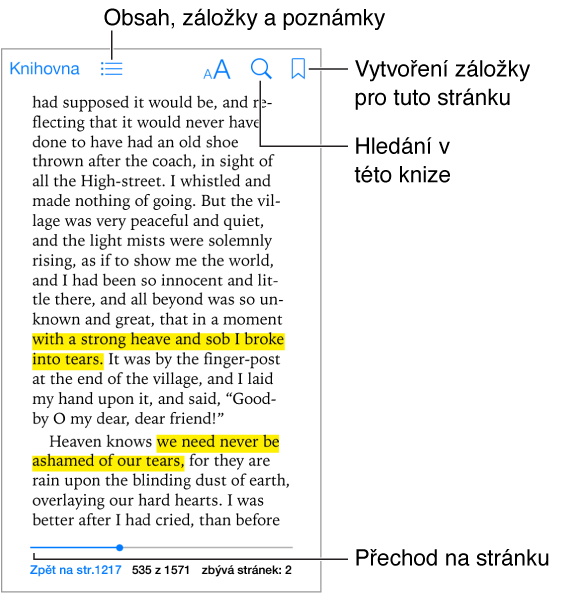
Otevření knihy: Klepněte na knihu, kterou chcete číst. Pokud ji v knihovně nevidíte, zkuste zobrazit další sbírky přejetím doleva nebo doprava.
Zobrazení ovládacích prvků: Klepněte poblíž středu stránky. Knihy mohou být opatřeny různými ovládacími prvky, k běžným funkcím však patří hledání, zobrazení obsahu a sdílení.
Zvětšení obrázku: Poklepejte na obrázek. V některých knihách je třeba dotykem a přidržením prstu zobrazit lupu, kterou si pak můžete obrázek prohlédnout.
Přechod na určitou stránku: Použijte ovládací prvky pro pohyb po stránkách, umístěné v dolní části obrazovky. Také můžete klepnout na
 , zadat číslo stránky a pak klepnout na číslo stránky ve výsledcích hledání.
, zadat číslo stránky a pak klepnout na číslo stránky ve výsledcích hledání.
Vyhledání definice slova: Poklepejte na slovo a v nabídce, která se zobrazí, klepněte na Definovat. Definice jsou k dispozici jen v některých jazycích.
Práce se záložkami: Klepnutím na
 přidáte záložku, dalším klepnutím ji odstraníte. Když knihu zavíráte, nemusíte si zakládat místo, kde jste skončili – aplikace iBooks si je pamatuje. Záložek můžete vytvořit i více. Chcete-li zobrazit jejich seznam, klepněte na
přidáte záložku, dalším klepnutím ji odstraníte. Když knihu zavíráte, nemusíte si zakládat místo, kde jste skončili – aplikace iBooks si je pamatuje. Záložek můžete vytvořit i více. Chcete-li zobrazit jejich seznam, klepněte na  a pak na Záložky.
a pak na Záložky.
Označení zajímavých pasáží: Do některých knih můžete přidávat zvýraznění a poznámky. Poklepáním vyberte slovo, posouváním úchytů upravte vybranou pasáž a v nabídce, která se zobrazí, klepněte na Zvýraznit nebo Poznámka. Chcete-li zobrazit seznam všech zvýraznění a poznámek, které jste vytvořili, klepněte na
 a pak na Poznámky.
a pak na Poznámky.
-
Sdílení zajímavých pasáží: Klepněte na libovolný zvýrazněný text a poté na
 . Ke knihám z iBooks Storu bude automaticky připojen odkaz na knihu.
. Ke knihám z iBooks Storu bude automaticky připojen odkaz na knihu.

Sdílení odkazu na knihu: Klepnutím poblíž středu stránky zobrazte ovládací prvky a potom klepněte na
 . Klepněte na
. Klepněte na  a potom na Sdílet knihu.
a potom na Sdílet knihu.
-
Změna vzhledu knihy: U některých knih můžete změnit písmo, velikost písma a barvu stránky. Klepněte na
 . V Nastavení > iBooks můžete změnit zarovnání a dělení slov. Toto nastavení platí pro všechny knihy, které je podporují.
. V Nastavení > iBooks můžete změnit zarovnání a dělení slov. Toto nastavení platí pro všechny knihy, které je podporují.

Změna jasu: Klepněte na
 . Pokud tlačítko
. Pokud tlačítko  nevidíte, klepněte nejprve na
nevidíte, klepněte nejprve na  .
.